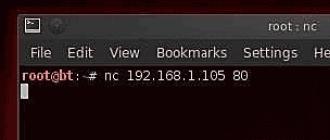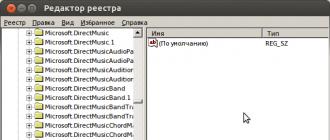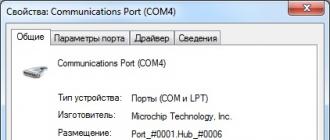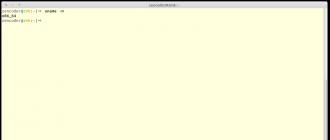Foydalanuvchilarning kompyuterda qancha xotira borligini bilish yoki tizim ish faoliyatini yaxshilash uchun uni bo'shatish bo'yicha savollari mutlaqo tabiiy ko'rinadi. Bunga ko'pgina omillar, jumladan, konfiguratsiya muvofiqligini tekshirish sabab bo'lishi mumkin tizim talablari ba'zi o'rnatilgan dasturlar yoki tezlashtirish bilan bog'liq Windows ishi. Buni amalga oshirishning bir nechta asosiy usullari mavjud bo'lib, ularni iloji boricha batafsil muhokama qilish taklif etiladi. Lekin birinchi navbatda, biz qanday xotira haqida gapirayotganimiz haqida bir oz to'xtalib o'tishimiz kerak.
Kompyuteringizda qancha xotira borligini qanday aniqlash mumkin: qattiq disk va RAM
Saqlash qurilmalari toifasiga mos keladigan asosiy elementlar quyidagilardir qattiq disklar, olinadigan media va RAM (shu jumladan ajratilgan xotira grafik adapterlar). Ba'zida kesh xotirasi va virtual xotira ham bu erga kiritilishi mumkin, lekin ular asosan qattiq disklar bilan bog'liq, chunki ularning ehtiyojlari uchun ajratilgan joy faqat qattiq diskda saqlanadi.
Mavjud haqida gapirganda disk maydoni, bunday ma'lumotlarni to'g'ridan-to'g'ri o'rnatilgan orqali topishingiz mumkin fayl menejeri"Explorer" deb nomlangan tizim. Uni ochishingiz mumkin turli yo'llar bilan, lekin eng oson yo'li - kompyuter belgisidan foydalanish (faqat Windows 7 va undan pastda), shuningdek dasturni ishga tushirish yorliq har qanday zamonaviy klaviaturada mavjud bo'lgan Win + E tugmachalarini bir vaqtning o'zida bosish orqali.
Faqat sukut bo'yicha ochiladigan "Mening kompyuterim" yoki "Ushbu kompyuter" bo'limida siz barcha mavjud disklarning umumiy hajmini ko'rishingiz mumkin. mantiqiy bo'limlar, band qilingan va bo'sh joy miqdori. Buni hamma biladi shekilli.
Qachonki, qancha topish mumkin tasodifiy kirish xotirasi kompyuterda, eng oddiy yechim kompyuter belgisini o'ng tugmasini bosing va "Xususiyatlar" ni tanlang.

Operatsion tizim turi va protsessor modeli ko'rsatilgandan so'ng, operativ xotiraning umumiy va mavjud miqdori haqida qisqacha ma'lumot beriladi.

Shuningdek qisqacha ma'lumot RAM majmuasi haqida kengaytmani ko'rsatmasdan bajariladigan fayl nomiga mos keladigan dxdiag buyrug'i bilan dasturiy ta'minot ilovasini bajarish konsolidan (Win + R) ishga tushirilgan DirectX dialog oynasida topish mumkin. Ammo monitor yorlig'ida siz o'rnatilgan chiplar egalari uchun foydali bo'lishi mumkin bo'lgan video adapter xotirasi miqdorini ham ko'rishingiz mumkin.

Agar biz kompyuterda qancha operativ xotira mavjudligini yanada rivojlangan versiyada qanday aniqlash haqida gapiradigan bo'lsak, bu erga qo'shilishi va ehtimol jalb qilingan virtual xotira (agar peyjing faylidan foydalanish o'chirilgan bo'lsa), buni tizim ma'lumotlarining maxsus bo'limi orqali amalga oshirish mumkin. , bu msinfo32 qisqartmasi yordamida Run menyusidan ham chaqirilishi mumkin.
Shunga o'xshash ma'lumotni, real vaqt rejimida RAM yukini ko'rsatgan holda, ishlash yorlig'idagi "Vazifa menejeri" yoki maxsus dastur orqali olish mumkin. tizim monitori, bu barcha faollarni kuzatib boradi bu daqiqa ularning har biri uchun operativ xotiradan foydalanishni ko'rsatadigan faol jarayonlar.
AIDA64, CPU-Z, Speccy va boshqalar kabi uchinchi tomonning tor yo'naltirilgan axborot yordam dasturlaridan foydalanish istisno qilinmaydi.
Diskda bo'sh joyni qanday bo'shatish mumkin?
Endi kompyuterda xotirani qanday bo'shatish haqida bir necha so'z qattiq disklar. Ehtimol, ko'pchilik foydalanuvchilar buning uchun qattiq diskdan va axlat qutisidan biror narsani olib tashlash kerakligini aniq tushunishadi, chunki qattiq diskda bo'sh joy ham buning uchun ajratilgan. Eng katta fayllar tasvirlar, videolar va musiqalar hisoblanadi. Shuning uchun ular o'chirilishi yoki olinadigan muhitga o'tkazilishi yoki ba'zilariga joylashtirilishi mumkin bulut xizmati, yoki shunchaki dublikatlardan xalos bo'ling, bu juda ko'p bo'lishi mumkin.
Kompyuterda xotirani boshqa usullar bilan qanday bo'shatish mumkin?

Siz Diskni tozalash vositalaridan foydalanishingiz yoki standart bo'lim orqali katta, keraksiz yoki kam ishlatiladigan dasturlarni o'chirib tashlashingiz yoki ishga tushirishingiz mumkin. shunga o'xshash harakatlar bir vaqtning o'zida tozalash va tozalash mumkin bo'lgan optimallashtiruvchi ilovalar yordamida tizim registri. Shu bilan birga, olib tashlash ro'yxati vaqtinchalik brauzer fayllarini, keshlangan operatsion tizimni yangilash paketlarini, eski komponentlarni ham o'z ichiga olishi mumkin. Windows versiyalari va hatto zaxira nusxalari.
Kompyuterda RAMni qanday bo'shatish mumkin: eng oddiy harakat yo'nalishi
Endi RAMga yukni kamaytirish bilan bog'liq asosiy masalalarga o'tamiz. Undagi keraksiz komponentlarni olib tashlab bo'lmaydi. Ammo bu holda Windows 7 kompyuterida yoki boshqa tizimda xotirani qanday bo'shatish mumkin?

Vazifa menejerida keraksiz faol jarayonlarni tugatish eng ibtidoiy harakat hisoblanadi. Ammo bu erda ko'p qiyinchiliklar paydo bo'ladi, chunki hammasi emas fon jarayonlari tizim uchun og'riqsiz ravishda to'xtatilishi mumkin (u butunlay ishlamay qolishi mumkin). Bundan tashqari, qayta ishga tushirilgandan so'ng, hali ham yoqilgan xizmatlar yana ishga tushadi. Shuning uchun, ulardan ba'zilari qutulish kerak bo'ladi.
Avtomatik yuklash bilan operatsiyalar
Endi tizimdan boshlanadigan keraksiz appletlarni o'chirib qo'yish orqali Windows 10 va undan past bo'lgan kompyuterda xotirani qanday bo'shatishni ko'rib chiqamiz. Buning uchun avtomatik yuklash bo'limi mavjud.

Ettinchi modifikatsiyada va quyida u konfiguratsiyada (msconfig) joylashgan va sakkizinchi va o'ninchi o'rinlarda to'g'ridan-to'g'ri "Vazifa menejeri" ga joylashtirilgan. Siz deyarli hamma narsani o'chirib qo'yishingiz mumkin (bu, ayniqsa, yangilanishlarning chiqarilishini kuzatadigan turli xil yangilovchilar uchun to'g'ri keladi. o'rnatilgan dasturlar). Siz faqat antivirus komponentlarini, Windows 7 va undan past versiyalarda esa til belgisini va tilni o'zgartirish panelini ko'rsatish uchun mas'ul bo'lgan ctfmon xizmatini qoldirishingiz mumkin.
Ko'proq jarayonlarni o'chirish uchun siz ro'yxatga olish kitobidagi tegishli bo'limdan yoki avtomatlashtirilgan optimallashtiruvchi dasturlardan foydalanishingiz mumkin, bu juda afzalroqdir.
Operatsion tizimning keraksiz komponentlarini o'chirish
Kompyuteringizda xotirani qanday bo'shatish haqida gapirganda, tizimda shaklda taqdim etilgan ba'zi fon xizmatlarini unutmasligingiz kerak. Windows komponentlari.

Shunday qilib, masalan, Hyper-V modulini osongina o'chirib qo'yishingiz mumkin, bu faqat siz foydalansangiz kerak bo'ladi virtual mashinalar, yoki foydalanuvchida printer bo'lmasa, chop etish xizmatini o'chirib qo'ying. Siz hatto qutulishingiz mumkin Internet-brauzer Boshqa standart brauzerdan foydalanishiga qaramay, xizmati hali ham faol bo'lgan Explorer.
Xizmatlarni to'xtatish
Va kompyuterda xotirani qanday bo'shatish haqida yana bir necha so'z, lekin xizmatlarning o'zini o'chirib qo'yish orqali. Albatta, siz bunday harakatlarni amalga oshirishingiz mumkin guruh siyosati, va ro'yxatga olish kitobida va "Vazifalarni rejalashtiruvchi" da. Ammo u erda barcha appletlarni ifodalash mumkin emas.

Shuning uchun siz xizmatlar bo'limiga kirishingiz kerak (services.msc), o'chirish uchun komponentni tanlang, tahrirlash parametrlarini kiritish uchun ikki marta bosing va - DIQQAT! - avval jarayonni to'xtating va shundan keyingina ishga tushirish turini o'chirib qo'ying va o'zgarishlarni saqlang. Shunday qilib, masalan, geolokatsiyani, bir xil bosib chiqarish xizmatini va juda katta raqamni osongina o'chirib qo'yishingiz mumkin keraksiz jarayonlar, jumladan, hatto avtomatik qidiruv va tizimning o'zi uchun yangilanishlarni o'rnatish. Ammo maxsus ma'lumotsiz, tizim butunlay ishlashni to'xtatishni xohlamasangiz, bunday narsalarni o'zingiz qilmaslik yaxshiroqdir.
Yukni kamaytirish uchun real vaqtda RAMga texnik xizmat ko'rsatish uchun yordamchi dasturlar
Nihoyat, harakatlaringizni soddalashtirish va tizimga tuzatib bo'lmaydigan zarar etkazmaslik uchun, operativ xotiradan resurs talab qiladigan komponentlarni tushirish uchun optimallashtiruvchilar yoki maxsus yordamchi dasturlardan foydalanish yaxshidir.

Siz mos keladigan modulni faollashtirishingiz mumkin va RAM avtomatik ravishda va real vaqtda tozalanadi, bu esa boshqa foydalanuvchi vazifalari ehtiyojlari uchun xotiraning bir qismini bo'shatadi.
Ko'pincha, kompyuterni yangilash va ta'mirlashda qaysi biri tizim blokida yoki noutbukda ekanligini aniqlash kerak. Bu operatsiya ko'pincha yangi boshlanuvchilar uchun qiyin, lekin uni amalga oshirish uchun maxsus hech narsa talab qilinmaydi. Maqolada kompyuteringizda ishlatiladigan RAM haqida hamma narsani bilib olishga yordam beradigan bir necha usullar tasvirlangan.
RAMning asosiy xususiyatlari
- Operativ xotira turi yoki avlodi (DDR1, DDR2 yoki DDR3).
- Ovoz balandligi. Gigabaytlarda o'lchanadi. RAMda bir vaqtning o'zida qancha ma'lumot saqlanishi mumkinligini aniqlaydi.
- Modullar soni, ularning ishlab chiqaruvchilari va seriya raqamlari.
- Vaqtlar (kechikish). Ular turli xil RAM chiplari o'rtasida yuzaga keladigan kechikishlarni tavsiflaydi. Vaqtlar qanchalik past bo'lsa, shuncha yaxshi.
- Chastotasi. Bu xotira tarmoqli kengligiga bog'liq. Qiymat qanchalik baland bo'lsa, tezroq va yanada barqaror ish kompyuter.
- Kuchlanishi. Oddiy foydalanuvchi uchun bu xususiyat katta rol o'ynamaydi. Bu, asosan, overclock bo'yicha amaliyotchilar uchun muhimdir.
Ushbu ma'lumotlarga qo'shimcha ravishda, ixtisoslashgan dasturiy ta'minot boshqa ko'plab ma'lumotlarni berishi mumkin, lekin bu unchalik muhim emas.
AIDA64
Kompyuterning apparat vositalari haqidagi ma'lumotlarni ko'rish uchun eng mashhur dasturlardan biri bu AIDA64. O'rnatish va ishga tushirgandan so'ng, ekranda asosiy dastur oynasi paydo bo'ladi. U ikki qismdan iborat. Chap tomonda tarkibiy qismlar daraxt shaklida ko'rsatilgan. O'ng tomonda tafsilotlar jadvali mavjud.
AIDA64 yordamida kompyuterda qanday RAM borligini qanday aniqlash mumkin?
- "Tizim platasi" qatori yonidagi "+" belgisini bosing.
- "Xotira" yorlig'iga o'ting. Bu yerda yuqori chiziq operativ xotiraning umumiy miqdori ko'rsatiladi.
- Keyin SPD-ni bosing. Shundan so'ng, ekranda tizimda o'rnatilgan har bir bar haqida batafsil ma'lumot ko'rsatiladi.
Jadvalning eng pastki qismida havola mavjud. Unga bosish orqali siz ishlab chiqaruvchining rasmiy veb-saytida mavjud bo'lgan modul haqidagi barcha ma'lumotlarni ko'rishingiz mumkin.
CPU-Z
CPU-Z - bir xil darajada mashhur dastur. Mahsulotning asosiy afzalligi shundaki, uni ishlatish mutlaqo bepul. Siz ishlab chiqaruvchining veb-saytidan yuklab olishingiz mumkin. O'rnatishni talab qilmaydi. Biroq, dastur to'liq Ingliz tili.

- Kompyuterda qanday RAM borligini qanday aniqlash mumkin? Ilovani yuklab oling va ishga tushiring. Bu bir nechta yorliqli bitta oyna.
- Birinchidan, Xotirani bosing. Unda siz hozirda RAM qaysi parametrlar bilan ishlayotganini bilib olishingiz mumkin.
- SPD yorlig'i ishlab chiqaruvchi tomonidan o'rnatilgan qiymatlar va maxsus RAM chipida yozilgan ma'lumotlar haqida ma'lumot beradi. Bundan tashqari, har bir satr uchun alohida-alohida, keyingi modulga o'tish uchun siz "Memory Slot Selection" yozuvi ostidagi menyuni kengaytirishingiz kerak.
Yuqorida ta'kidlab o'tilganidek, to'liq ingliz tilida, shuning uchun RAMni tavsiflovchi har bir element haqida ko'proq ma'lumot berishga arziydi.
Xotira yorlig'i:
- Hajmi - o'rnatilgan RAMning umumiy miqdori.
- FSB:DRAM - chastota nisbatlari tizim avtobusi RAM chastotasiga.
- CAS kechikishi, RAS dan CASgacha kechikish, RAS oldindan zaryadlash, aylanish vaqti, - vaqtlar.
- Chastota - chastota.
SPD yorlig'i:
- Modul hajmi - ma'lum bir uyada joylashgan alohida RAM tayoqining hajmi.
- Maksimal tarmoqli kengligi - maksimal chastota.
- Ishlab chiqaruvchi - ishlab chiqaruvchi.
- ishlab chiqarish raqami-
- Voltaj - kuchlanish.
Kompyuter ustasi
Oldingi ikkita dastur singari, Kompyuter ustasi ham ichkarida o'rnatilgan apparat haqida iloji boricha ko'proq ma'lumot olish uchun mo'ljallangan tizim bloki yoki noutbuk. Mahsulot mutlaqo bepul, uni rasmiy veb-saytdan yuklab olishingiz mumkin. Bunday holda, SETUP emas, balki ZIP versiyasini tanlash tavsiya etiladi, chunki u o'rnatishni talab qilmaydi.

Kompyuterda qancha RAM borligini qanday aniqlash mumkin?
- Dasturni ishga tushiring. Qurilmalarni skanerlash tugashini kuting.
- Oynaning chap tomonidagi anakart belgisini bosing. Agar bu belgi bo'lmasa, avval "Temir" yozuvini bosishingiz kerak.
- Endi "ni tanlang jismoniy xotira". Shundan so'ng, ekranning pastki qismida RAM modullari haqida batafsil ma'lumot ko'rsatiladi.
Speccy
Ushbu mahsulot mashhur CCleaner-da ishlaydigan jamoa tomonidan ishlab chiqilgan. Uyda foydalanish uchun Speccy mutlaqo bepul ishlatilishi mumkin. Ilovani rasmiy veb-saytdan yuklab olgandan so'ng, uni o'rnatishingiz kerak bo'ladi. O'rnatish imkon qadar sodda, diqqat qilish kerak bo'lgan yagona narsa - tilni tanlash. Variantlar bilan menyu birinchi bosqichda paydo bo'ladi, shuning uchun uni o'tkazib yuborish juda oson.

Speccy yordamida kompyuterda qanday operativ xotira borligini qanday aniqlash mumkin? Buning uchun dasturni ishga tushirishingiz va uning oynasida kerakli elementni tanlashingiz kerak. U "Tasodifiy kirish xotirasi" deb ataladi. Bundan tashqari, siz hech narsa qilishingiz shart emas.
HWiNFO
HWiNFO kichik, ammo juda bepul kuchli dastur. Uni yuklab olayotganda ehtiyot bo'ling, chunki ikkita versiya mavjud. Ulardan biri 32-bit, ikkinchisi esa 64. Shunga ko'ra, ikkinchisi 32-bitli operatsion tizim ostida ishlamaydi. Mahsulotni o'rnatishingiz shart emas.
Ishga tushgandan so'ng, ekranda kichik yordamchi dastur paydo bo'ladi, unda siz RUN tugmasini bosib, bir necha o'n soniya kutishingiz kerak. Tizimni skanerdan o'tkazgandan so'ng, dastur bu haqda to'liq ma'lumotlarni ko'rsatadi.

Tizim blokida qanday RAM o'rnatilganligini qayerdan ko'rishim mumkin? Tizim xulosasi oynasining pastki o'ng burchagiga e'tibor bering. U ikkita hududga ega. Xotira modullari har bir bar haqidagi ma'lumotlarni alohida ko'rsatadi. Xotira RAMning umumiy miqdorini, modullarning hozir ishlayotgan chastotasini va haqiqiy vaqtlarni ko'rsatadi.

Agar bu ma'lumotlar etarli bo'lmasa, HWiNFO deb nomlangan oynaga o'ting va Xotirani ikki marta bosing.
SiSoftware Sandra
SiSoftware Sandra - bu asosan kompyuterni keng qamrovli sinovdan o'tkazish uchun ishlatiladigan dasturiy ta'minot, ammo undan foydalangan holda tizim komponentlari haqida ma'lumot olish ham mumkin. Ilovadan foydalanish uchun uni sotib olishingiz kerak, ammo ishlab chiqaruvchi o'z veb-saytidan sinov versiyasini yuklab olish imkonini beradi.
Kompyuteringizda qanday operativ xotira o'rnatilganligini ko'rishdan oldin dasturni o'rnatishingiz kerak. Bu jarayon juda oddiy, hatto yangi boshlovchi ham uni hal qila oladi.
Ilovani ishga tushirgandan so'ng, ekranda bir nechta yorliqli oyna paydo bo'ladi. "Qurilmalar" nomiga ega bo'lganiga o'ting. "Ana plata" deb nomlangan belgini ikki marta bosing. Jadvalda siz nomli bir nechta kichik sarlavhalarni ko'rishingiz mumkin. Ularning har biri ostida RAM chiziqlari haqida ma'lumot yozilgan: hajmi, turi, ishlab chiqarish raqami, ishlab chiqaruvchi, chastota, vaqtlar, quvvat, mumkin bo'lgan ish rejimlari.
Aniq yo'l
Agar kompyuter yoqilmasa, dasturiy ta'minot yordam bermaydi. Bunday holda siz tekshirishingiz kerak bo'ladi jismoniy qurilma. Kompyuterni tarmoqdan uzing va tizim blokining qopqog'ini olib tashlang. RAM tayoqchasini ushlab turgan mandallarni oching va modulni o'zingizga torting. Kompyuterda qanday operativ xotira ishlatilishini qanday aniqlash mumkin?

To'g'ridan-to'g'ri RAMda stiker bo'lishi kerak. U ko'pincha barcha asosiy ma'lumotlarni o'z ichiga oladi - hajm, maksimal mumkin bo'lgan chastota, ishlab chiqarish, vaqtlar, kuchlanish. Agar ushbu ma'lumotlar mavjud bo'lmasa, seriya raqami va modeli barga yozilishi kerak. Masalan: CMP4GX3M2C1600C7. Ko'pincha raqamlar orqasida nima yashiringanini hukm qilishning iloji yo'q, ammo modulning modelini bilib, har qanday qidiruv tizimidan foydalanib, bu haqda ma'lumotni topish oson.
Noutbuk foydalanuvchilari uchun
Noutbukda qanday operativ xotira o'rnatilganligini aniqlashda birinchi narsa, to'plam bilan birga keladigan foydalanuvchi qo'llanmasini ko'rib chiqishdir. Agar unda batafsil ma'lumot topilmasa, hech bo'lmaganda zavodda qaysi modellar o'rnatilganligini bilib olishingiz mumkin.
Ko'pincha foydalanuvchilar quyidagi kabi savollarni berishadi: "Foydalanuvchi qo'llanmasi yo'qolgan, menda qanday operativ xotira borligini qanday ko'rishim mumkin?" Bunday holda siz o'zingizni tornavida bilan qurollashingiz kerak.
Noutbukni to'liq o'chiring: uni elektr tarmog'idan uzing va batareyani chiqarib oling. Ishning orqa tomoniga qarang. Unda bir nechta kichik qopqoq bo'lishi kerak. Odatda RAM ulardan birining orqasida yashiringan. Boshqalar tez almashtirish uchun ishlatiladi qattiq disk va boshqa qurilmalar. Qaysi biri yashiringanligini taxmin qilish juda qiyin to'g'ri jihoz, shuning uchun kerakli narsani topmaguningizcha, har birini navbat bilan burab qo'ying.
Operativ xotirani olib tashlash uchun mandallarni echib oling va barni uyasidan muloyimlik bilan tortib oling. Erkin o'yin tugagach, taxtaning kontaktlardan uzoqroq tomoni ko'tarilishi kerak. Laptopda qanday operativ xotira borligi haqida ish stoli kompyuter, stikerni tanib olishga yordam beradi. Laptopdan RAMni chiqarib olish har doim ham talab qilinmaydi. Agar bitta modul mavjud bo'lsa, undan barcha ma'lumotlarni faqat qopqoqni olib tashlash orqali o'qish mumkin.
Uskuna bilan ishlashda juda ehtiyot bo'ling va ehtiyot bo'ling. Hatto kichik tirnalish yoki shikastlanish ko'pincha beqaror kompyuterga olib keladi. Agar o'zingizning qobiliyatingizga ishonchingiz komil bo'lmasa, professionallarga murojaat qilish yaxshidir. Bu vaqt va pulni tejaydi.
Operativ xotira kompyuterning eng muhim tarkibiy qismlaridan biri bo'lib, u asosan uning ishlashi va umuman qanday ishlashini aniqlaydi. Dasturlar va o'yinlarning ishlashi operativ xotira miqdoriga bog'liq, shuning uchun bu parametr kompyuterda o'ynashni yaxshi ko'radiganlar uchun alohida qiziqish uyg'otadi. Ushbu maqolada biz kompyuterda qancha RAM borligini qanday aniqlashni batafsil ko'rib chiqamiz. Keling, buni aniqlaylik. Bor!
Siz RAM (tasodifiy kirish xotirasi) miqdorini juda oddiy va tez bilib olishingiz mumkin. Buning uchun bir necha usullar mavjud.
Sizda qancha RAM borligini bilishning ko'plab usullari mavjud. Bu haqda quyida batafsilroq.
Birinchi va eng oson - tizim ma'lumotlarini ko'rish. Buni amalga oshirish uchun "Mening kompyuterim" yorlig'ini bosing (yoki uni oching) o'ng tugmasini bosing sichqonchani va Xususiyatlar-ni bosing. Shundan so'ng, siz shaxsiy kompyuteringiz haqidagi asosiy ma'lumotlarga ega oynaga o'tasiz. bobda" O'rnatilgan xotira(RAM):" Siz izlayotgan ma'lumotni topasiz.
Ikkinchi usul sizga yanada rivojlangan ma'lumotlarni olish imkonini beradi, lekin aslida u birinchisidan unchalik farq qilmaydi. Birinchidan, "Ishga tushirish" oynasiga o'ting (buni "Ishga tushirish" menyusi orqali yoki Win + R tugmalar birikmasidan foydalanib qilishingiz mumkin). Keyin kirish maydoniga msinfo32 yozing va OK tugmasini bosing. Ko'rsatilgan oynada "O'rnatilgan tasodifiy kirish xotirasi (RAM)" qatorini toping.

Uchinchi variant - Run oynasini ochish va dxdiag buyrug'ini kiritish uchun Win + R tezkor tugmalaridan foydalanish. DirectX Diagnostic Tool oynasi paydo bo'ladi. Birinchi yorliqda barcha kerakli ma'lumotlar mavjud.
IN oxirgi versiyalari Windows OS (8 va 10) "Vazifa menejeri" orqali operativ xotira miqdorini ko'rishingiz mumkin. Ctrl+Alt+Delete tugmalar birikmasini bosing va menyudan tegishli elementni tanlang. Chapdagi "Ishlash" yorlig'ida siz RAM hajmini va uning qaysi qismi (foizda) hozirda ishtirok etishini ko'rishingiz mumkin.
Agar siz kengroq va batafsil ma'lumotga qiziqsangiz, masalan, RAM chastotasi yoki turi, siz foydalanishingiz kerak bo'ladi. uchinchi tomon yordam dasturlari. Boshqalar orasida dasturiy mahsulotlar Speccy yordam dasturiga e'tibor berishingiz kerak. U bilan siz olishingiz mumkin batafsil ma'lumot shaxsiy kompyuterga ulangan har bir modul yoki plata uchun. Speccy-ni bepul yuklab olish mumkin, bu ham katta afzallikdir. Dastur interfeysi juda oddiy va har qanday foydalanuvchi uchun tushunarli bo'ladi, bundan tashqari, Piriform Speccy yordam dasturi ruslashtirilgan, shuning uchun tushunishda hech qanday muammo bo'lmasligi kerak.
Bundan tashqari, mashhur kompyuter diagnostikasi yordam dasturidan foydalanishingiz mumkin - AIDA64. Dastur, afsuski, pullik, lekin foydalanuvchiga AIDA64-dan 30 kun davomida bepul foydalanish imkoniyati beriladi. Yordamchi dasturni o'rnatgandan so'ng, " Anakart". Keyin, "Chipset" ni tanlang. "ni bosing shimoliy ko'prik". Quyida hammasini ko'rishingiz mumkin zarur ma'lumotlar.
Endi siz RAM miqdorini, uning chastotasini va turini qanday aniqlashni bilasiz. Ko'rib turganingizdek, bu juda oddiy. Shunday qilib, hatto tajribasiz foydalanuvchi ham tushunish qiyin bo'lmaydi. Agar ushbu maqola sizga yordam bergan bo'lsa, sharhlarda yozing, boshqa foydalanuvchilarga qaysi yordam dasturlarini olish kerakligini ayting tafsilotlar o'zingiz yoqtirgan tizim haqida va muhokama qilingan mavzu bo'yicha qiziqtirgan savollarni bering.
Barcha foydalanuvchilar tizim komponentlarining ishlashini tushunmaydilar. Bunday bilimlar kompyuterning ishlashini tushunishga yordam beradi va agar kerak bo'lsa, muammolarni hal qiladi. Shuning uchun siz tez-tez RAM miqdorini yoki shaxsiy kompyuterning boshqa xususiyatlarini qanday aniqlashni bilishingiz kerak.
RAM haqida tushuncha
RAM uzoq vaqtdan beri tizimning ajralmas qismi bo'lib kelgan. Va agar tizim diskret video kartasiz ishlashi mumkin bo'lsa, unda operatsion tizim bilan hamma narsa murakkabroq.
Komponent tizimda o'zgaruvchan. U kompyuter xotirasining bir qismi bo'lib, kompyuter ishlayotgan vaqtda saqlanadi. Ya'ni, operativ xotira foydalanuvchi ma'lumotlarini saqlash bilan shug'ullanmaydi, lekin tizimning ishlashini ta'minlash uchun mo'ljallangan.
Misol uchun, siz brauzerni ochdingiz va unda bir nechta yorliqlar mavjud. Dasturlardan birini boshlash uchun ishingizni to'xtatishingiz kerak bo'lgandan keyin. Siz u bilan bir muddat ishladingiz va yana veb-brauzerga qaytdingiz. Shunday qilib, na bir, na boshqa ma'lumotlar yo'qolmaydi, u RAMga kod bilan yoziladi. Xuddi shu holat kompyuter o'yinlari bilan sodir bo'ladi.
RAM ishlashi
Buni qanday aniqlashni tushunishdan oldin, RAM qanday ishlashini tushunish muhimdir. Barcha ma'lumotlar modulning yarimo'tkazgichlarida saqlanadi. Ularning barchasi mavjud va agar ularga kuchlanish qo'llanilsa, ishlashi mumkin. Ya'ni, o'chirilgan kompyuterda, agar operativ xotira ishlayotganda, ta'minotni to'xtatib qo'ysangiz elektr toki, keyin har qanday saqlangan ma'lumotni buzish yoki yo'q qilish mumkin.
RAM imkoniyatlari
RAM tufayli u ishlashi mumkin quvvatni tejash rejimi. Bu kompyuterga tizimni uyqu rejimiga o'tkazishga yordam beradi. Bu vaqt ichida energiya sarfi kamayadi. Ammo elektr quvvati hali ham anakart bilan ta'minlanganligi sababli, RAM moduli to'liq ishlaydi.
Ammo agar siz kutish rejimidan foydalansangiz, unda bu holda RAM yordam bermaydi, chunki u kuchlanishni butunlay o'chiradi. Ammo bundan oldin tizim RAMda saqlangan barcha ma'lumotlarni tizim keyingi yoqilganda ishga tushadigan maxsus faylga yozishga muvaffaq bo'ladi.

RAM yaratish
RAM miqdorini qanday aniqlash mumkinligi ilgari savol bo'lmagan. Ko'pchilik dastlab ushbu komponentning mohiyatini tushunmadi. Ammo bu boradagi ishlar 1834 yilda boshlangan. Albatta, bu faqat zamonaviy prototipning boshlanishi edi. Ammo g'oyaning o'zi Charlz Bebbaj va uning Analitik dvigateli tufayli paydo bo'ldi.
Shu vaqt ichida qurilma juda ko'p ishlov berishni boshdan kechirdi. Dastlab u magnit baraban sifatida qilingan. Shundan so'ng, magnit yadrolar ishlab chiqildi va uchinchi avlodda allaqachon mikrosxemalar ixtiro qilindi.
Ram
Tizimga RAM modulini o'rnatishdan oldin, shaxsiy kompyuteringizda maksimal operativ xotira miqdorini qanday aniqlashni tushunishingiz kerak. Buni dasturiy tarzda qilishingiz mumkin.
Agar siz operatsiya xonasi bilan ishlayotgan bo'lsangiz Windows tizimi, keyin "Mening kompyuterim" ga o'tish etarli bo'ladi. Keyin bo'sh maydonni o'ng tugmasini bosing va "Xususiyatlar" ni tanlang. Tizim haqida qisqacha ma'lumot dialog oynasida mavjud bo'ladi.
Bu erda siz "Tizim turi" qatorini topishingiz kerak. Operativ xotiraning maksimal miqdorini operatsion tizimning bitlik darajasiga qarab aniqlash mumkin. Agar shunday ko'rsatilgan bo'lsa operatsion tizim 32 bitli maksimal qo'llab-quvvatlanadigan RAM 4 GB ekanligini anglatadi. 64-bitli tizimda bu ko'rsatkich 128 GB ni tashkil qiladi. Ya'ni, barcha zamonaviy shaxsiy kompyuterlar x64 operatsion tizimiga asoslangan bo'lishi kerak.

Operativ xotirani aniqlash unchalik oson emas. Bularning barchasi qurilma qancha vaqt oldin sotib olinganiga bog'liq. Buning uchun siz operatsion hujjatlarga murojaat qilishingiz kerak bo'ladi. Masalan, 2006 yildan 2009 yilgacha bo'lgan modellar. atigi 4 GB, keyin - 2012 yilgacha ular 16 GB bilan ishladilar va 2013 yil oxirigacha 32 GB operativ xotira mavjud edi.
Anakart
Ko'p narsa ham bunga bog'liq onalik xotirasi. Operatsion tizim 128 GB operativ xotira bilan ishlayotgan bo'lsa ham, anakart bu miqdorni qo'llab-quvvatlamasligi mumkin. Buning uchun siz shaxsiy kompyuteringizni ochishingiz va anakart modelini topishingiz kerak bo'ladi. Shundan so'ng, siz u haqida ma'lumot qidirishingiz mumkin. Noutbuk bo'lsa, u uchun hujjatlarni topish yoki ishlab chiqaruvchining rasmiy veb-saytida ma'lumot topish kifoya.
Hozir vaziyat
Hozirgi vaqtda operativ xotiraning minimal miqdori 1 GB. Bu hali ham ishlashga bardosh bera oladigan minimaldir ofis dasturlari va brauzer. Ammo yana olti oy yoki bir yil davomida va dasturlar va media-kontentning resurs zichligi tufayli resurslar etarli bo'lmaydi.
8-16 GB operativ xotira optimal hisoblanadi. Bu Photoshop kabi og'ir dasturlar uchun va uchun etarli Kompyuter o'yinlari va ofis ishi uchun.
Qancha o'rnatilgan?
Maksimal qo'llab-quvvatlanadigan RAM miqdorini qanday aniqlashni aniqlaganingizda, RAMni yangilashga urinib ko'rishingiz mumkin. Lekin buning uchun siz tizimda qancha borligini bilib olishingiz kerak.
Buni amalga oshirish uchun siz "Mening kompyuterim" ga qaytishingiz mumkin, sichqonchaning o'ng tugmachasini bosing bo'sh joy va "Xususiyatlar" ni tanlang. Yangi dialog oynasi RAMning umumiy miqdorini ko'rsatadi. Ushbu parametr noutbukning operativ xotirasi miqdorini qanday aniqlashni tushunish uchun ko'proq mos keladi, chunki noutbuklarda modulga kirish oson emas.

Siz ham o'rnatishingiz mumkin CPU-Z dasturi barcha RAM ma'lumotlarini olish uchun. Buning uchun sizga kerak:
- Dasturni yuklab olish;
- o'rnatish va ochish;
- SPD yorlig'iga o'ting.
Bu erda xotira turi, uning hajmi, ishlash chastotasi, ishlab chiqaruvchi va hatto seriya raqami ko'rsatiladi.
Kompyuterda hamma narsani o'z ko'zingiz bilan tekshirish yaxshiroqdir:
- tizimni quvvatdan uzing;
- yon qopqoqni olib tashlang;
- modulni doskadan toping;
- uni o'chiring va yorliqdagi ma'lumotlarni tekshiring.
Agar bitta modul kompyuterga o'rnatilgan bo'lsa, u holda yana bir yoki ikkitasini ulash mumkin. Lekin buning uchun siz bir xil RAM modullarini tanlashingiz kerak bo'ladi. Shuning uchun bir xil yoki juda o'xshash qismlarni topish va sotib olish uchun qurilmani korpusdan olib tashlash yaxshiroqdir.
Xotirani qisqartirish dasturi
Kompyuter tomonidan ishlatiladigan RAM miqdorini qanday aniqlash mumkin? Buning uchun siz Mem Reduct dasturini o'rnatishingiz mumkin. Ushbu kichik yordamchi dastur sizga qancha jismoniy, virtual xotira va real vaqtda. Ammo, qo'shimcha ravishda, u allaqachon keraksiz ma'lumotlarni tozalash imkonini beradi.

Agar tizim sekinlasha boshlagan bo'lsa, bu, ayniqsa, 1-4 GB operativ xotiraga ega kompyuterlar uchun to'g'ri keladi, keyin siz ushbu dasturni o'rnatishingiz mumkin. Unga kirishda ba'zi ko'rsatkichlar to'q sariq rangda ta'kidlanadi. Bu xotira yuklanganligini anglatadi. Uni vaqtincha olib tashlash uchun "Xotirani tozalash" tugmasini bosing.
Dastur juda foydali, chunki u tormozlashsiz tizimning ish holatini saqlab qolish imkonini beradi. Agar sizda juda ko'p operativ xotira o'rnatilgan bo'lmasa, uni soatiga bir marta tozalash yaxshidir. Albatta, hamma narsa jarayonlarga bog'liq bo'ladi.
Ko'p odamlar bu savolni berishadi: kompyuterning RAM turini qanday aniqlash mumkin? Lekin bu ular so'ragan yagona savol emas. To'g'ri operativ xotirani qanday tanlash kerak, menda qancha operativ xotira bor, u qaysi rejimda ishlayotganini qanday aniqlash mumkin - bitta kanalli yoki ikki kanalli va qaysi sotib olish varianti eng maqbul bo'ladi - bitta savolni tez-tez eshitishingiz yoki ko'rishingiz mumkin. 8 GB stik yoki ikkita 4 GB tayoqmi? Bugun, ushbu maqolada biz ushbu fikrlarning barchasini tahlil qilishga harakat qilamiz.
RAM turini qanday aniqlash mumkin
Agar siz RAM haqida kerakli ma'lumotlarni, masalan, chastotasi, hajmi, operativ xotira turini bilmoqchi bo'lsangiz, u odatda modulning o'zida belgilanadi, agar u erda bo'lmasa, siz va haqida ma'lumot izlashingiz kerak bo'ladi. Ba'zida bu qiyin va uzoq davom etadi.
- Men bir nechta narsalarni tushuntirmoqchiman. Agar sizda protsessor bo'lsa Intel Core i3, i5 yoki i7, keyin siz RAM tekshirgichi protsessorda joylashganligini bilishingiz kerak va bundan oldin u anakartning shimoliy ko'prigida edi. Shuning uchun, barcha RAM modullari, agar Intel Core protsessorlari mavjud bo'lsa, ular tomonidan boshqariladi.
- Endi boshqasi muhim nuqta. Yuqoridagilardan kelib chiqadiki, endi sizning anakartingiz qaysi RAM chastotasini qo'llab-quvvatlashi muhim emas, siz protsessoringiz qaysi operativ xotira chastotasini qo'llab-quvvatlashiga qarashingiz kerak. Masalan, Intel protsessorlari Core i3, i5 va i7 quyidagi operativ xotira xususiyatlarini qo‘llab-quvvatlaydi: PC3-8500 (DDR3- 1066 MGts), PC3-10600 (DDR3- 1333 MGts), PC3-12800 (DDR3- 1600 MGts). Ushbu chastotalar RAM ishlaydigan chastotalardir. Agar anakart, aytaylik, 2400 MGts chastotani qo'llab-quvvatlasa, bu muhim emas.
- Agar sizda qulflanmagan multiplikatorli protsessor bo'lsa, bu harf mavjud bo'lganda " TO", Masalan, Intel Core i7 6700K, bu RAM tayoqlari eng ko'p ishlashini anglatadi yuqori chastotali, masalan, 1866 MGts yoki 2400 MGts. Overclock qilingan protsessorda RAM 2400 MGts chastotada ishlashi mumkin. Agar siz RAM tayoqlarini o'rnatsangiz maksimal chastota, va sizda qulflangan multiplikatorli protsessor mavjud bo'lsa, unda eng yaxshi holatda RAM 1600 MGts chastotada ishlaydi yoki kompyuter umuman yuklanmaydi. Shuning uchun, RAMni tanlashda har doim ushbu fikrlarga e'tibor bering.
Quyidagi skrinshotda biz ba'zi ma'lumotlar yozilgan RAM satrini ko'ramiz, uni qanday o'qiymiz?
Mana belgilar:
- 4GB- 4 GB operativ xotira.
- 1Rx8- bu Rank - bu modulning bir nechta yoki barcha chiplari tomonidan yaratilgan xotira maydonini bildiradi. Misol uchun, 1Rx8 bir tomonlama xotira darajasini bildiradi, 2Rx8 esa ikki tomonlama.
- Bar DDR2 yoki DDR3 turini ko'rsatmaydi, lekin tarmoqli kengligi mavjud - PC3-12800. PC3 faqat DDR3 turiga tegishli bo'lgan Peak Bandwidth degan ma'noni anglatadi. (Agar u PC2 bo'lsa, u DDR2 turiga tegishli bo'lar edi).
Ko'rib turganingizdek, bu RAM tayoq DDR3 turiga ega va o'tkazish qobiliyati PC3-12800. 12800 raqamini 8 ga bo'lish kerak, keyin siz olasiz 1600 MGts, bu RAM chastotasi.
Boshqa turdagi operativ xotira haqida aniqroq ma'lumot berish uchun bu erda standartlar spetsifikatsiyasi jadvali.

Keling, boshqa RAM modulini ko'rib chiqaylik.

Misolda biz operativ xotiraning sig'imga ega ekanligini ko'ramiz 4GB, turi DDR3 va o'tkazish qobiliyati PC3-10600. 10600 raqamini sakkizga bo'ling va 1333 MGts chastotasini oling.
Xo'sh, aslida biz operativ xotira turini tashqi ko'rinishda qanday aniqlashni aniqladik.
Shunisi e'tiborga loyiqki, operativ xotiraning barcha chiziqlari, turiga qarab, yostiqlarning o'lchami va kesiklarning joylashishi bilan farqlanadi. Shunday qilib, siz RAM modulini u uchun mo'ljallanmagan uyaga o'rnatolmaysiz. Aytaylik, sizda DDR3 moduli bor. Uni DDR2 uyasiga o'rnatish endi ishlamaydi.
Mana hamma narsani aniq ko'rsatadigan diagramma:

Shunday bo'ladi zarur ma'lumotlar modulda deyarli yo'q va agar siz uni olib tashlasangiz, kafolat yo'qoladi. Yaxshiyamki, biz modulning nomi bilan bizga kerak bo'lgan hamma narsani aniqlay olamiz.

Aytaylik, bizga modul berilgan Kingston KHX1600C9D3X2K2/8GX. Ushbu modul nomidagi har bir xususiyat quyidagilarni anglatadi:
- KHX1600– modul chastotasi 1600 MGts.
- C9- Vaqtlar (ular qanchalik kichik bo'lsa, operativ xotira shunchalik tez ishlaydi) 9-9-9.
- D3- DDR3 turi
- 8GX- Operativ xotira hajmi 4 GB. Oxirida X harfi XMP profilini qo'llab-quvvatlashni anglatadi.
Agar siz umuman hech narsani aniqlay olmasangiz yoki u erda mutlaqo boshqa ma'lumotlar yozilgan bo'lsa, unda siz qidiruv tizimidagi xotira paneli nomidan haydashingiz va kerakli ma'lumotlarni aniqlashingiz mumkin. RAM turini ham aniqlashingiz mumkin. U sizga kompyuterning barcha komponentlari haqida batafsil ma'lumot beradi.

Turli chastotali RAMni qo'yish mumkinmi?
Ularning aytishicha, lamellardagi RAM chastotasi mos kelishi kerak, aslida bu shart emas. Anakart barcha modullar uchun chastotani eng sekin chiziqqa o'rnatadi. Ba'zida kompyuter turli xil RAM chastotalari bilan beqaror bo'lishi mumkin.
RAM modullarini anakart tomonidan qo'llab-quvvatlanadigan chastotadan yuqori chastotada o'rnatish mumkinmi?
RAM modullari protsessoringiz tomonidan qo'llab-quvvatlanishi kerakligini yodda tutishingiz kerak va anakart. Agar siz 1866 Mohs yoki hatto 2400 MGts chastotali modullarni o'rnatgan bo'lsangiz va anakart 1600 MGts ni qo'llab-quvvatlasa, eng yaxshi holatda, agar modul 1600 MGts chastotada ishlasa va eng yomon holatda modul ishlaydi. 1866 MGts chastotada, lekin kompyuter tez-tez qayta ishga tushadi, har xil xatolar paydo bo'ladi, ko'k ekranlar. Bunday holda siz chastotani 1600 MGts ga qo'lda o'rnatishingiz kerak bo'ladi.
Vaqtlar nima?
RAM vaqtlari protsessorning RAMga qanchalik tez-tez kirishini aniqlaydi. Agar sizda 2-darajali keshga ega 4 yadroli protsessor bo'lsa, unda katta vaqtlarga alohida e'tibor bermaslik kerak, chunki protsessor allaqachon kamroq RAMga kirishadi. Vaqtlar xotira modullarida farq qilishi mumkin. Anakart hali ham vaqtni eng sekin modulga o'rnatadi.
Ikki kanalli ishlash uchun nima kerak?
Yangi xotira modullarini sotib olishdan oldin, siz anakartning xususiyatlarini batafsil o'rganishingiz kerak. Odatda, bularning barchasini unga taqdim etilgan hujjatlarda topish mumkin, agar u mavjud bo'lmasa, uni anakartning rasmiy veb-saytida topishingiz mumkin. Zamonaviy anakartlar ko'pincha ikki kanalli rejimni qo'llab-quvvatlaydi.

Agar yoqilgan bo'lsa anakart uyalar rangga bo'yalgan turli ranglar, bu ikki kanalli ishlashni qo'llab-quvvatlashini anglatadi. Shunday qilib, bir xil rangdagi uyalarga bir xil xususiyatlarga ega ikkita RAMni o'rnatishingiz mumkin.
Qarang, ehtimol sizning to'shagingiz. plata ikki kanalli rejimni qo'llab-quvvatlaydi, keyin siz ko'proq RAM sotib olishingiz mumkin. Esda tutingki, chiziqlar xarakteristikada bir xil bo'lishi kerak.
Ikki kanalli va bitta kanal rejimi o'rtasidagi farq nima?
Agar siz kompyuterda oddiy ish bilan shug'ullanayotgan bo'lsangiz, masalan matn muharriri yoki Internetda sayr qilsangiz, unchalik katta farqni ko'rmaysiz, lekin agar siz kuchli, zamonaviy o'yinlarni o'ynasangiz, render, ishlasangiz. Adobe Photoshop farqni albatta his qilasiz.Eslatma! Agar siz turli o'lchamdagi RAM modullarini o'rnatsangiz, ular uchun ikki kanalli rejim ishlaydi. Aytaylik, bitta satrda 1 Gb, ikkinchisida 2 Gb bo'ladi, keyin Anakart 1 Gb bar uchun ikki kanalli rejimni to'liq faollashtiradi, ikkinchi satr uchun ham 1 Gb, qolgan 1 Gb hajm bitta rejimda ishlaydi. kanal rejimi.
Mening operativ xotiram bitta kanal rejimidami yoki ikki kanalli rejimdami?
Buni aniqlash uchun siz yuklab olishingiz kerak maxsus yordamchi dastur CPU-Z. Uni ishga tushiring va yorliqga o'ting "Xotira", bu erda biz nuqtani ko'ramiz "#Kanal" bu muhim Ikkilik. Bu RAM ikki kanalli rejimda ishlayotganligini anglatadi. Agar bor edi Yagona, keyin u bitta kanalli rejim bo'ladi.

Uch kanalli rejim ham mavjud - Uchlik rejimi, lekin u kamdan-kam qo'llaniladi.
Qaysi biri yaxshiroq ishlaydi, ikkita kanal rejimida ikkita 4 Gb modul yoki bitta kanal rejimida bitta 8 Gb modul?
Yetarli munozarali masala, lekin ba'zi kuzatishlar buni ko'rsatdi normal ish kompyuterda hech qanday farq bo'lmaydi, lekin katta grafik va video muharrirlardan foydalanganda farq sezilarli bo'ladi, bizning holatlarimizda ikkita 4 GB tayoq tezroq ishlaydi.
Turli xil hajmli, chastotali xotira modullarini o'rnatish mumkinmi?
Hammasi shu, agar sizda biron bir savol bo'lsa, ularni sharhlarda so'rang.